win11怎么取消推荐的项目 win11电脑推荐项目如何关闭
更新时间:2023-10-03 11:39:00作者:run
由于win11是微软推出的最新一代操作系统,它带来了许多令人激动的新功能和改进,一些用户可能对操作系统中显示的推荐项目感到困扰,这些推荐项目可能会在开始菜单、任务栏或文件资源管理器中出现,给用户带来一定的干扰。那么win11怎么取消推荐的项目呢?接下来,我们将介绍win11电脑推荐项目如何关闭,让您的操作系统界面更加整洁和专注。
具体方法如下:
1、首先右键点击下方的开始菜单,选择“设置”,打开设置界面。
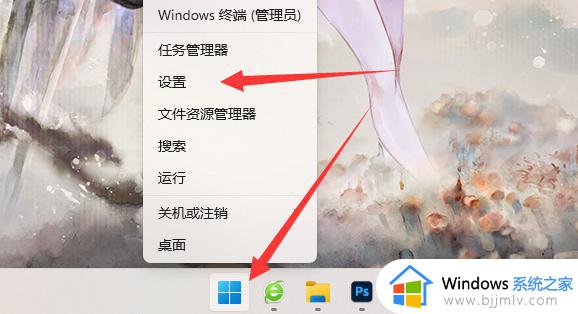
2、然后会进入个性化界面,点击“开始”选项。
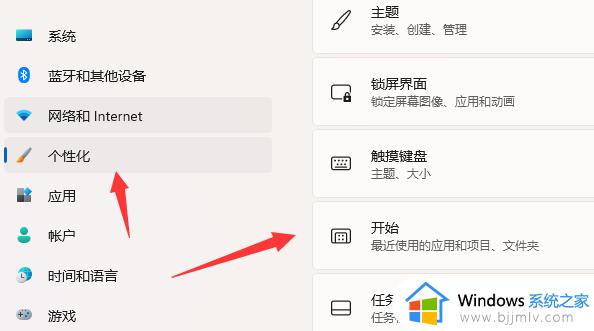
3、进入开始界面后,关闭“显示最近添加的应用”选项后面的开关。
再将“显示最近添加的应用”关闭后设置即可完成。

4、再次打开“开始”菜单,就可以发现“推荐的项目”已经关闭了。需要注意的是,win11推荐的项目不能彻底关闭,只能让他其中不显示内容。
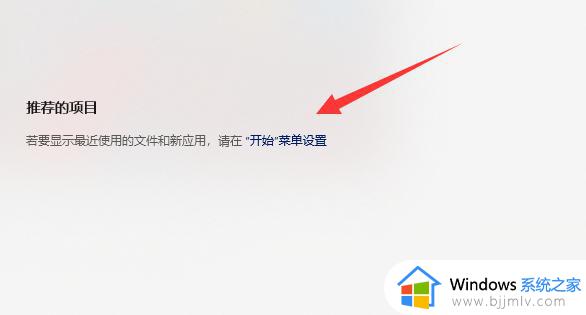
以上就是win11怎么取消推荐的项目的全部内容,对于不清楚的用户,可以参考以上小编提供的步骤进行操作,希望能对大家有所帮助。
win11怎么取消推荐的项目 win11电脑推荐项目如何关闭相关教程
- 怎么关闭win11推荐的项目 win11如何取消推荐的项目
- win11怎样关闭推荐的项目 win11如何取消推荐的项目
- win11关闭推荐的项目栏图文方法 win11如何取消推荐的项目
- win11的推荐项目怎么关闭 如何关闭win11推荐项目功能
- win11怎样关闭推荐的项目 win11推荐的项目在哪里关闭
- 如何关闭win11推荐的项目 window11推荐项目怎么关闭
- win11怎么关掉推荐的项目 关闭win11推荐的项目设置方法
- win11开始推荐的项目怎么关闭 win11怎样关闭推荐的项目功能
- win11彻底删除推荐的项目设置方法 win11怎么关闭推荐的项目
- win11清除推荐的项目设置方法 win11推荐的项目怎么关闭
- win11恢复出厂设置的教程 怎么把电脑恢复出厂设置win11
- win11控制面板打开方法 win11控制面板在哪里打开
- win11开机无法登录到你的账户怎么办 win11开机无法登录账号修复方案
- win11开机怎么跳过联网设置 如何跳过win11开机联网步骤
- 怎么把win11右键改成win10 win11右键菜单改回win10的步骤
- 怎么把win11任务栏变透明 win11系统底部任务栏透明设置方法
win11系统教程推荐
- 1 怎么把win11任务栏变透明 win11系统底部任务栏透明设置方法
- 2 win11开机时间不准怎么办 win11开机时间总是不对如何解决
- 3 windows 11如何关机 win11关机教程
- 4 win11更换字体样式设置方法 win11怎么更改字体样式
- 5 win11服务器管理器怎么打开 win11如何打开服务器管理器
- 6 0x00000040共享打印机win11怎么办 win11共享打印机错误0x00000040如何处理
- 7 win11桌面假死鼠标能动怎么办 win11桌面假死无响应鼠标能动怎么解决
- 8 win11录屏按钮是灰色的怎么办 win11录屏功能开始录制灰色解决方法
- 9 华硕电脑怎么分盘win11 win11华硕电脑分盘教程
- 10 win11开机任务栏卡死怎么办 win11开机任务栏卡住处理方法
win11系统推荐
- 1 番茄花园ghost win11 64位标准专业版下载v2024.07
- 2 深度技术ghost win11 64位中文免激活版下载v2024.06
- 3 深度技术ghost win11 64位稳定专业版下载v2024.06
- 4 番茄花园ghost win11 64位正式免激活版下载v2024.05
- 5 技术员联盟ghost win11 64位中文正式版下载v2024.05
- 6 系统之家ghost win11 64位最新家庭版下载v2024.04
- 7 ghost windows11 64位专业版原版下载v2024.04
- 8 惠普笔记本电脑ghost win11 64位专业永久激活版下载v2024.04
- 9 技术员联盟ghost win11 64位官方纯净版下载v2024.03
- 10 萝卜家园ghost win11 64位官方正式版下载v2024.03